Hvordan spille av DAV-filen produsert av DVR365 eller CCTV-kameraportal? Hvis du trenger å lagre eller dele de innspilte videoene, må du konvertere DAV til MP4 på forhånd. Men DAV-filer kan spilles av ved hjelp av CCTV-systemet som opprettet dem, samt noen spesialiserte mediespillere. Vanligvis kan de innspilte DAV-filene være kryptert og komprimert. Er det mulig å konvertere DAV til MP4? Bare lær mer om de beste metodene fra artikkelen.
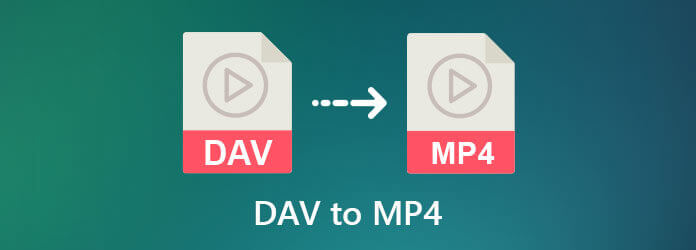
Del 1. Hva er egentlig en DAV-fil
En DAV-fil kan klassifiseres som et spesialisert, komprimert og kryptert format for videoer. Vanligvis er DAV-filene laget av en DVR365 Dahua Technology digital videoopptaker aka DVR. Når du trekker ut poster fra et CCTV-overvåkingssystem, vil det mest sannsynlig produsere innhold i dette formatet. Siden dens krypterte natur, kunne de fleste vanlige videospillere på markedet ikke åpne dette formatet direkte. Du må kanskje konvertere denne filen til andre populære formater, dvs. konvertere DAV til MP4 for videre undersøkelse.
Del 2.Hvordan konvertere DAV til MP4 med kommandolinje
Siden DAV-filene er kryptert og komprimert med en spesiell algoritme, er det få DAV til MP4-konverterere for å trekke ut videoformatet. Selvfølgelig er det noen unntak, for eksempel FFmpeg. Det er en av de kraftigste metodene for å trekke ut DAV-filene fra et CCTV-overvåkingssystem.
Trinn 1.Last ned og installer FFmpeg fra den offisielle nettsiden, som er tilgjengelig for Windows, Mac OSX og Linux-plattformer.
Steg 2.Installer FFmpeg i ditt respekterte system. Åpne et terminalvindu, og naviger til banen til DAV-filen. Skriv inn følgende kommando: ffmpeg -y -i input-file.dav -c:v libx264 -crf 24 output-file.mp4
Trinn 3.Erstatt input-file.dav med navnet på DAV-filen din. Erstatt output-file.mp4 med ønsket navn for MP4-filen for å konvertere DAV til MP4.
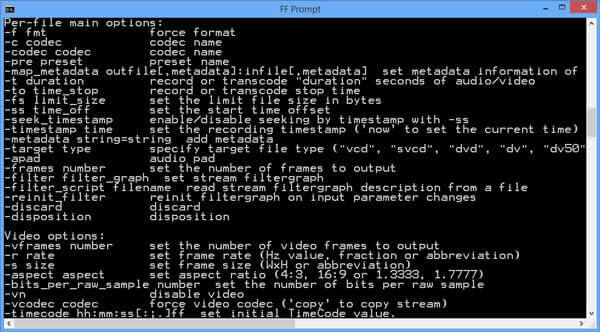
Del 3.Den profesjonelle metoden for å konvertere DAV til MP4
Er det en enkel metode for å konvertere DAV til MP4? Hvis du trenger å fjerne beskyttelsen av DAV-filene og pakke ut de ønskede videofilene, Video Converter Ultimate er alt-i-ett DAV til MP4-konverteren som støtter mer enn 500 filformater, inkludert DAV-filer. Dessuten kan du også justere bildefrekvensen, bithastigheten, samplingshastigheten og flere andre parametere i henhold til dine krav.
- Konverter DAV til MP4, MOV, AVI, MKV og flere andre videoformater.
- Juster bildefrekvensen, video-/lydkodeken, bithastigheten, samplingsfrekvensen og andre.
- Gjør det mulig å trimme videoene, rotere filene, slå sammen videoklipp osv.
- Gi 4 forskjellige moduser for å forbedre DAV-filene, inkludert fjerning av støy.
Gratis nedlasting
For Windows
Sikker nedlasting
Gratis nedlasting
for macOS
Sikker nedlasting
Trinn 1.Last ned og installer Video Converter Ultimate, du kan starte programmet på datamaskinen din. Bare dra og slipp DAV-filene dine inn i programmet. Alternativt kan du klikke på Legg til filer knappen øverst til venstre for å importere videoene.
Steg 2.Når du har importert DAV-filene, kan du forhåndsvise den innspilte videoen i programmet. Velg ønsket fil og klikk på formatikonet for å velge MP4, HEVC MP4 eller 4K MP4 som utdataformat.
Trinn 3.For å konvertere DAV til MP4 for Facebook, Twitter og flere andre, kan du klikke på tannhjulikonet for å justere video- og lydparametrene, for eksempel videokodek, bildefrekvens, bitrate og flere andre parametere.
Trinn 4.Hvis du ønsker å velge en annen bane for å lagre videoen, klikker du på Lagre til alternativet for å velge en annen mappe. Etter det kan du klikke på Konverter alle alternativet for å konvertere DAV til MP4-filer på datamaskinen.
Del 4.Hvordan konvertere DAV til MP4 online og gratis
Hvis du trenger å konvertere DAV online gratis, Gratis online videokonvertering er en annen populær metode for å gjøre DAV om til et annet videoformat. Den støtter flere videoformater, inkludert MP4 og MOV. Dessuten kan du også justere videoene med forskjellige parametere.
Trinn 1.Gå til online videokonvertering og velg Start Free Converter knapp. Deretter kan du følge instruksjonene for å laste ned DAV video Launcher-plugin for å fortsette.
Steg 2.Klikk på Legg til en fil knappen på oversiden av skjermen. Dra og slipp DAV-filen til siden, velg MP4 alternativet som utgangsvideoformat. Klikk på Konvertere knappen for å konvertere DAV til MP4.

Del 5. Vanlige spørsmål om konvertering av DAV til MP4
-
Hvordan kan jeg åpne en DAV-fil direkte?
Lansering VLC Media Player på datamaskinen og bruk Ctrl + P-kombinasjonen på tastaturet etter å ha åpnet programmet. Finn Inndata/kodeker alternativet i Avanserte innstillinger. Plukke ut Demuxers. Endre på høyre side av skjermen Automatisk til H264 video demuxer. Klikk på Lagre knappen for å bekrefte. Nå kan du spille av DAV-filer direkte med VLC.
-
Jeg har problemer når jeg installerer/bruker FFmpeg, hva skal jeg gjøre?
Kommandolinjeverktøy passer ikke for alle, selv erfarne eksperter kan noen ganger havne i problemer når uventede problemer oppstår. Prøv å bruke profesjonell programvare med et grafisk grensesnitt i stedet (som Video Converter Ultimate) for å konvertere DAV-filen til MP4.
-
Jeg prøvde annen programvare og hevdet at de kunne konvertere DAV til MP4, men mislyktes, hvorfor?
Siden den krypterte naturen til DAV-filer, klarer mange videokonverterere som lover å kunne konvertere en DAV-fil til MP4 ikke å levere. Velg med omhu et velprøvd fungerende produkt i stedet. Dessuten kan du også laste ned prøveversjonen av programmet for å finne ut om det fungerer.
Avslutter
Artikkelen introduserte de mest populære og velprøvde arbeidsalternativene til konvertere en DAV-fil til en MP4-video, inkludert bruk av et kommandolinjeverktøy, profesjonell programvare og en online-konvertering. Hvis du har spørsmål om emnet, kan du legge igjen en kommentar i artikkelen.

